win10家庭中文版21h1 win10升级21h1版本步骤详解
更新时间:2024-02-18 14:40:21作者:yang
随着科技的不断进步,Windows 10家庭中文版的21H1版本已经问世,这一版本带来了许多新的功能和改进,为用户提供了更好的体验和更高的效率。升级操作对许多用户来说可能有些困惑。在本文中我们将详细介绍如何升级到Win10家庭中文版21H1版本的步骤,帮助用户顺利完成升级,享受到新版本带来的便利和功能。无论您是新手还是有经验的用户,本文都将为您提供清晰的指导,让您轻松升级到最新版本,尽享Windows 10的魅力。
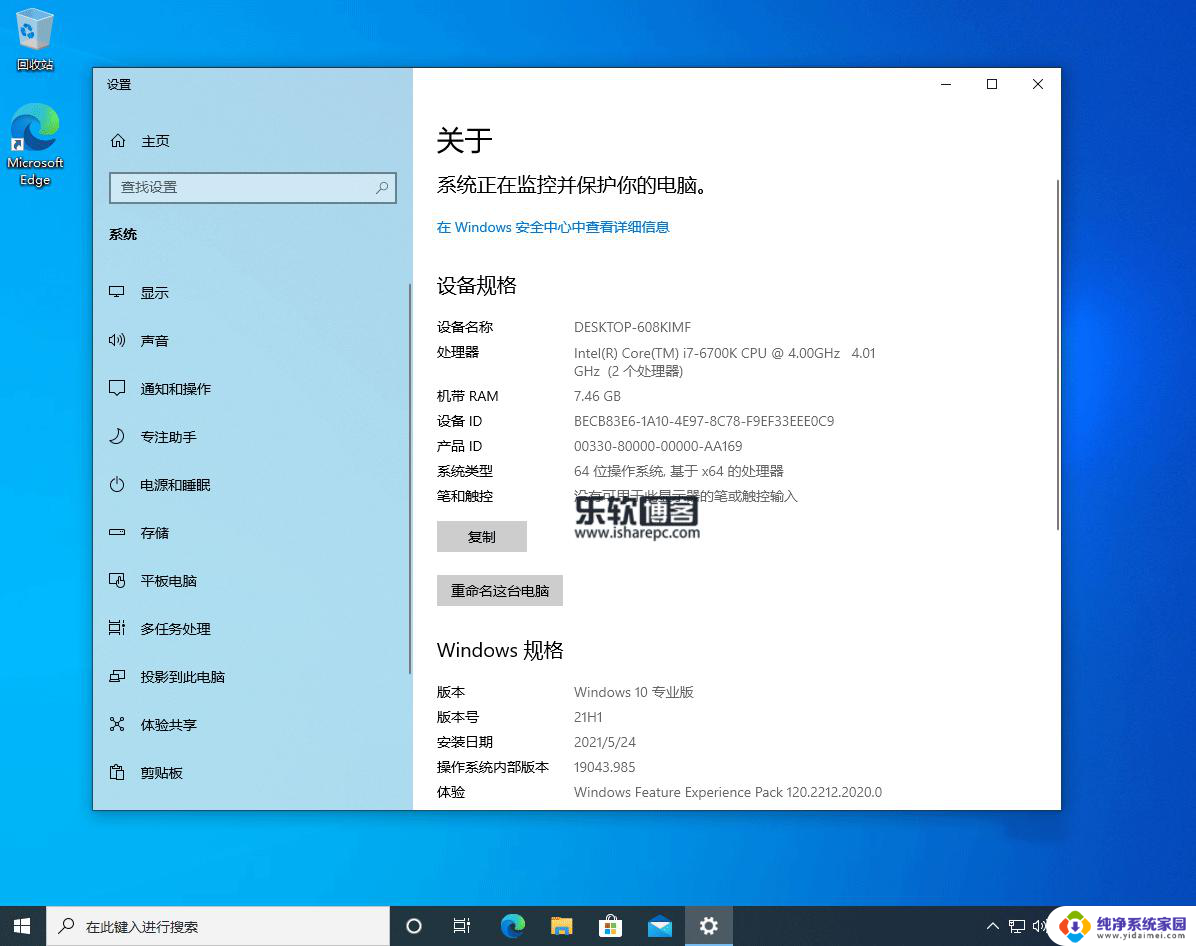
具体步骤如下:
1.首先右键点击左下角的开始菜单(windows图标),然后选择操作;
2.输入services.msc,然后点击下面的确定;
3.在弹出窗口中找到windowsupdate,右键单击停止;
4.然后来到我的电脑C:\Windows\Softwaredistribution这个位置,可以直接复制粘贴到图表位置;
5.在datestore和download中选择右键并删除它们;
6.删除后返回之前的服务项,启动之前停止的windowsupdate服务;
7.然后打开设置,在设置中找到并点击更新和安全;
8.可以发现win10可以正常更新win1021h1。
以上就是win10家庭中文版21h1的全部内容,如果还有不清楚的用户可以参考以上步骤进行操作,希望能够对大家有所帮助。
win10家庭中文版21h1 win10升级21h1版本步骤详解相关教程
- win10家庭版如何变成企业版 win10家庭中文版升级成win10企业版步骤
- win10家庭中文版怎么关闭防火墙?详细步骤及图文教程
- 台式电脑怎么升级成win10 Win10电脑系统升级步骤详解
- win10家庭中文版怎么添加用户 Win10家庭版添加用户的步骤
- win10 1511版本无法更新 Win10 1511家庭版升级问题解决方法
- window10家庭版升级旗舰版 Windows10怎么升级到最新版本
- windows 10怎么更新 Win10系统更新升级步骤详解
- win10家庭单语言版怎么激活 Win10家庭单语言版系统激活步骤
- win10家庭关闭自动更新 Win10家庭中文版如何关闭自动更新设置
- 怎样将win10登录时的超级管理员账户隐藏 win10家庭版隐藏超级管理员账户方法详解
- 怎么查询电脑的dns地址 Win10如何查看本机的DNS地址
- 电脑怎么更改文件存储位置 win10默认文件存储位置如何更改
- win10恢复保留个人文件是什么文件 Win10重置此电脑会删除其他盘的数据吗
- win10怎么设置两个用户 Win10 如何添加多个本地账户
- 显示器尺寸在哪里看 win10显示器尺寸查看方法
- 打开卸载的软件 如何打开win10程序和功能窗口